rancher 2.2.X HA 部署K8S
介紹
本文主要目的在於記錄rancher ha叢集搭建步驟,內容包括系統配置、docker安裝、k8s安裝、rancher ha安裝等。
伺服器環境資訊:
| 節點名稱 | IP | OS | 安裝軟體 |
|---|---|---|---|
| Master | 192.168.100.22 | Centos7.6 | nginx |
| Node1 | 192.168.100.31 | Centos7.6 | etcd, docker, k8s |
| Node2 | 192.168.100.32 | Centos7.6 | etcd, docker, k8s |
| Node3 | 192.168.100.33 | Centos7.6 | etcd, docker, k8s |
環境設定
作業系統檔案限制
vi /etc/security/limits.conf
在檔案末尾新增以下內容:
1 2 3 4 |
root soft nofile 655350 root hard nofile 655350 * soft nofile 655350 * hard nofile 655350 |
關閉防火牆
1 2 |
systemctl stop firewalld systemctl disable firewalld |
關閉setlinx
將SELINUX值設定為disabled:
1 2 |
vim /etc/selinux/config SELINUX=disabled |
關閉swap
註釋或刪除swap交換分割槽:vi /etc/fstab
1 2 3 4 5 6 7 8 9 10 11 |
# # /etc/fstab # Created by anaconda on Fri Jun 2 14:11:50 2017 # # Accessible filesystems, by reference, are maintained under '/dev/disk' # See man pages fstab(5), findfs(8), mount(8) and/or blkid(8) for more info # /dev/mapper/centos-root / xfs defaults 0 0 UUID=f5b4435a-77bc-48f4-8d22-6fa55e9e04a2 /boot xfs defaults 0 0 /dev/mapper/centos-grid0 /grid0 xfs defaults 0 0 #/dev/mapper/centos-swap swap swap defaults 0 0 |
臨時關閉:
1 |
swapoff -a |
kernel調優
新增如下內容,vi /etc/sysctl.conf:
1 2 3 4 5 |
net.ipv4.ip_forward=1 net.bridge.bridge-nf-call-iptables=1 net.bridge.bridge-nf-call-ip6tables=1 vm.swappiness=0 vm.max_map_count=655360 |
docker安裝
rke工具目前只支援docker v17.03.2,請務必保持版本一致,否則後續安裝會報錯。
1、安裝repo源:
1
|
yum-config-manager --add-repo http://mirrors.aliyun.com/docker-ce/linux/centos/docker-ce.repo
|
解除安裝舊docker版本:
1
2
3
4
5
6
7
8
9
10
11
|
yum remove -y docker \
docker-client \
docker-client-latest \
docker-common \
docker-latest \
docker-latest-logrotate \
docker-logrotate \
docker-selinux \
docker-engine-selinux \
docker-engine \
container*
|
2、安裝自定義版本
1
|
export docker_version=17.03.2
|
3、安裝必要的一些系統工具
1
|
yum install -y yum-utils device-mapper-persistent-data lvm2 bash-completion
|
4、新增軟體源資訊
1
|
yum-config-manager --add-repo http://mirrors.aliyun.com/docker-ce/linux/centos/docker-ce.repo
|
5、安裝docker-ce
1
2
|
version=$(yum list docker-ce.x86_64 --showduplicates | sort -r|grep ${docker_version}|awk '{print $2}')
yum -y install --setopt=obsoletes=0 docker-ce-${version} docker-ce-selinux-${version}
|
6、開機自啟動
1
|
systemctl enable docker |
7、新增國內加速代理,設定storage-driver
vi /etc/docker/daemon.json
{
"max-concurrent-downloads": 3,
"max-concurrent-uploads": 5,
"registry-mirrors": ["https://oegbalmw.mirror.aliyuncs.com"],
"insecure-registries":["192.168.0.253:5000"],
"storage-driver": "overlay2",
"storage-opts": ["overlay2.override_kernel_check=true"],
"log-driver": "json-file",
"log-opts": {
"max-size": "100m",
"max-file": "3"
}
}
######
容器在執行時會產生大量日誌檔案,很容易佔滿磁碟空間。通過配置日誌驅動來限制檔案大小與檔案的數量。 >限制單個日誌檔案為100M,最多產生3個日誌檔案
-------------
配置Docker儲存驅動
儲存驅動有很多種,例如:overlay、overlay2、devicemapper等,前兩者是OverlayFS型別的,是一個新一代的聯合檔案系統,類似於AUFS,但速度更快,更加穩定。這裡推薦新版的overlay2。
要求:
overlay2: Linux核心版本4.0或更高版本,或使用核心版本3.10.0-514+的RHEL或CentOS
支援的磁碟檔案系統:ext4(僅限RHEL 7.1),xfs(RHEL7.2及更高版本),需要啟用d_type=true
8、重啟docker
1 |
systemctl restart docker |
建立使用者
建立使用者並且新增到docker組:
1 |
useradd rancher -G docker |
修改hosts(所有節點)
vi /etc/hosts
192.168.100.31 k8s-node1
192.168.100.32 k8s-node2
192.168.100.33 k8s-node3
ssh免密登入(centos7 系統需要手工用rancher使用者去建立authorized_keys,且包含所有節點金鑰再裡面,Ubuntu則不用這樣)
在31-33伺服器上執行下面命令:
1 2 3 4 5 |
#在所有節點主機上執行 su - rancher ssh-keygen -t rsa ##一直回車鍵就好 再免密登入機器上執行以下 ssh-copy-id -i .ssh/id_rsa.pub [email protected] ssh-copy-id -i .ssh/id_rsa.pub [email protected] ssh-copy-id -i .ssh/id_rsa.pub [email protected] |
可能root使用者也需要ssh免密登入,命令參考:
1 2 3 4 5 |
su - root ssh-keygen -t rsa ssh-copy-id -i .ssh/id_rsa.pub [email protected] ssh-copy-id -i .ssh/id_rsa.pub [email protected] ssh-copy-id -i .ssh/id_rsa.pub [email protected] |
把非root使用者加入docker使用者組
sudo usermod -aG docker rancher sudo systemctl restart docker sudo chmod a+rw /var/run/docker.sock注:USERNAME填寫自己的使用者名稱
注:因為CentOS的安全限制,通過RKE安裝K8S叢集時候無法使用root賬戶。所以,建議CentOS使用者使用非root使用者來執行docker
nginx安裝
在192.168.100.22伺服器上安裝nginx使用者rancher-server負載均衡。
安裝nginx:
1 2 3 |
sudo rpm -Uvh http://nginx.org/packages/centos/7/noarch/RPMS/nginx-release-centos-7-0.el7.ngx.noarch.rpm yum install nginx -y sudo systemctl enable nginx.service #設定開機啟動 |
修改配置檔案:vim /etc/nginx/nginx.conf
1 2 3 4 5 6 7 8 9 10 11 12 13 14 15 16 17 18 19 20 21 22 23 24 25 26 27 28 29 30 31 32 33 34 35 36 37 38 39 40 |
user nginx;
worker_processes 4;
worker_rlimit_nofile 40000;
events {
worker_connections 8192;
}
http {
# Gzip Settings
gzip on;
gzip_disable "msie6";
gzip_disable "MSIE [1-6]\.(?!.*SV1)";
gzip_vary on;
gzip_static on;
gzip_proxied any;
gzip_min_length 0;
gzip_comp_level 8;
gzip_buffers 16 8k;
gzip_http_version 1.1;
gzip_types text/xml application/xml application/atom+xml application/rss+xml application/xhtml+xml image/svg+xml application/font-woff text/javascript application/javascript application/x-javascript text/x-json application/json application/x-web-app-manifest+json text/css text/plain text/x-component font/opentype application/x-font-ttf application/vnd.ms-fontobject font/woff2 image/x-icon image/png image/jpeg;
server {
listen 80;
return 301 https://$host$request_uri;
}
}
stream {
upstream rancher_servers {
least_conn;
server 192.168.100.31:443 max_fails=3 fail_timeout=5s;
server 192.168.100.32:443 max_fails=3 fail_timeout=5s;
server 192.168.100.33:443 max_fails=3 fail_timeout=5s;
}
server {
listen 443;
proxy_pass rancher_servers;
}
} |
啟動nginx:
1 |
sudo systemctl restart nginx.service |
Rancher叢集部署
安裝必要工具
在192.168.100.31伺服器上進行下面操作。
安裝rke:
1 2 3 4 |
su root wget https://github.com/rancher/rke/releases/download/v0.1.18/rke_linux-amd64 chmod +x rke_linux-amd64 mv rke_linux-amd64 /usr/bin/rke |
安裝kubectl:
1 2 3 |
chmod +x kubectl_amd64-linux mv kubectl_amd64-linux /usr/bin/kubectl |
安裝helm:
1 2 3 4 5 |
wget https://storage.googleapis.com/kubernetes-helm/helm-v2.11.0-linux-amd64.tar.gz tar zxvf helm-v2.11.0-linux-amd64.tar.gz mv linux-amd64/helm /usr/bin/helm mv linux-amd64/tiller /usr/bin/tiller rm -rf helm-v2.11.0-linux-amd64.tar.gz linux-amd64/ |
其它工具下載地址:https://www.cnrancher.com/docs/rancher/v2.x/cn/installation/download/
安裝k8s
1、切換到rancher使用者
1 |
su - rancher |
2、建立rancher叢集配置檔案:
vi rancher-cluster.yml
1 2 3 4 5 6 7 8 9 10 11 12 13 14 15 16 |
nodes:
- address: 192.168.100.31
user: rancher
role: [controlplane,worker,etcd]
- address: 192.168.100.32
user: rancher
role: [controlplane,worker,etcd]
- address: 192.168.100.33
user: rancher
role: [controlplane,worker,etcd]
services:
etcd:
snapshot: true
creation: 6h
retention: 24h |
如果之前操作失敗,重新安裝需要清理資料:
1 2 3 4 5 |
su - root rm -rf /var/lib/rancher/etcd/* rm -rf /etc/kubernetes/* su - rancher rke remove --config ./rancher-cluster.yml |
3、啟動叢集
1 |
rke up --config ./rancher-cluster.yml |
這裡有跳坑資料 http://www.eryajf.net/2675.html
完成後,它應顯示:Finished building Kubernetes cluster successfully。
4、配置環境變數:
切換到root使用者su - root
vi /etc/profile
1 |
export KUBECONFIG=/home/rancher/kube_config_rancher-cluster.yml |
儲存,並執行:
1 |
source /etc/profile |
5、通過kubectl測試您的連線,並檢視您的所有節點是否處於Ready狀態
1 2 3 4 5 |
[rancher@bigman-s1 ~]$ kubectl get nodes NAME STATUS ROLES AGE VERSION 192.168.100.31 Ready controlplane,etcd,worker 3m v1.11.6 192.168.100.32 Ready controlplane,etcd,worker 3m v1.11.6 192.168.100.33 Ready controlplane,etcd,worker 3m v1.11.6 |
由於需要聯網下載docker映象檔案,所以需要一段時間才能安裝好,10-30分鐘左右。
6、檢查叢集Pod的執行狀況
1 2 3 4 5 6 7 8 9 10 11 12 13 14 15 16 |
[rancher@bigman-s1 ~]$ kubectl get pods --all-namespaces NAMESPACE NAME READY STATUS RESTARTS AGE ingress-nginx default-http-backend-797c5bc547-z4gj5 1/1 Running 0 3m ingress-nginx nginx-ingress-controller-bvgxm 1/1 Running 0 3m ingress-nginx nginx-ingress-controller-rjrss 1/1 Running 0 3m ingress-nginx nginx-ingress-controller-z5nmf 1/1 Running 0 3m kube-system canal-cwb9g 3/3 Running 0 4m kube-system canal-lnvmt 3/3 Running 0 4m kube-system canal-xfft6 3/3 Running 0 4m kube-system kube-dns-7588d5b5f5-5lql6 3/3 Running 0 4m kube-system kube-dns-autoscaler-5db9bbb766-qlskd 1/1 Running 0 4m kube-system metrics-server-97bc649d5-vx7p7 1/1 Running 0 4m kube-system rke-ingress-controller-deploy-job-ghz5d 0/1 Completed 0 3m kube-system rke-kubedns-addon-deploy-job-snkfq 0/1 Completed 0 4m kube-system rke-metrics-addon-deploy-job-kzlwb 0/1 Completed 0 4m kube-system rke-network-plugin-deploy-job-4f8ms 0/1 Completed 0 4m |
儲存kube_config_rancher-cluster.yml和rancher-cluster.yml檔案的副本,您將需要這些檔案來維護和升級Rancher例項。
Helm
使用Helm在叢集上安裝tiller服務以管理charts,由於RKE預設啟用RBAC, 因此我們需要使用kubectl來建立一個serviceaccount,clusterrolebinding才能讓tiller具有部署到叢集的許可權。
1、在kube-system名稱空間中建立ServiceAccount:
1
|
kubectl -n kube-system create serviceaccount tiller
|
2、建立ClusterRoleBinding以授予tiller帳戶對叢集的訪問許可權:
1
|
kubectl create clusterrolebinding tiller --clusterrole cluster-admin --serviceaccount=kube-system:tiller
|
3、安裝Helm Server(Tiller)
1
|
helm init --service-account tiller --tiller-image registry.cn-hangzhou.aliyuncs.com/google_containers/tiller:v2.12.0 --stable-repo-url https://kubernetes.oss-cn-hangzhou.aliyuncs.com/charts
|
4、安裝Tiller金絲雀版本
1
|
helm init --service-account tiller --canary-image
|
需要修改成國內映象(可能需要delete再重新init)
1
2
|
export TILLER_TAG=v2.12.0 ;
kubectl --namespace=kube-system set image deployments/tiller-deploy tiller=hongxiaolu/tiller:$TILLER_TAG
|
helm安裝rancher
新增Chart倉庫地址
使用helm repo add命令新增Rancher chart倉庫地址,訪問Rancher tag和Chart版本
替換為您要使用的Helm倉庫分支(即latest或stable)。
1
|
helm repo add rancher-stable https://releases.rancher.com/server-charts/stable
|
安裝證書管理器
1、只有Rancher自動生成的證書和LetsEncrypt頒發的證書才需要cert-manager。如果是你自己的證書,可使用ingress.tls.source=secret引數指定證書,並跳過此步驟。
1
2
3
|
helm install stable/cert-manager \
--name cert-manager \
--namespace kube-system
|
Rancher自動生成證書
預設情況下,Rancher會自動生成CA根證書並使用cert-manager頒發證書以訪問Rancher server介面。
唯一的要求是將hostname配置為訪問Rancher的域名地址,使用這種SSL證書配置方式需提前安裝證書管理器。
1
2
3
4
|
helm install rancher-stable/rancher \
--name rancher \
--namespace cattle-system \
--set hostname=hi.rancher.cn
|
hi.rancher.cn就是後面訪問rancher的域名,需要在/etc/hosts檔案中新增關聯(所有主機):
vi /etc/hosts
1
|
192.168.100.22 hi.rancher.cn
|
由於我們通過hosts檔案來新增對映,所以需要為Agent Pod新增主機別名(/etc/hosts):
1
2
3
4
5
6
7
8
9
10
11
12
13
14
15
16
17
|
kubectl -n cattle-system patch deployments cattle-cluster-agent --patch '{
"spec": {
"template": {
"spec": {
"hostAliases": [
{
"hostnames":
[
"hi.rancher.cn"
],
"ip": "192.168.100.22"
}
]
}
}
}
}'
|
這一步如果馬上執行,可能會報錯:Error from server (NotFound): deployments.extensions "cattle-cluster-agent" not found,這個deployment是上一步install時建立的,比較慢,耐心等待一下,這個時候也可以先跳過這裡,去到後邊,簡單配置一下,訪問一下rancher的介面。
1
2
3
4
5
6
7
8
9
10
11
12
13
14
15
16
17
|
kubectl -n cattle-system patch daemonsets cattle-node-agent --patch '{
"spec": {
"template": {
"spec": {
"hostAliases": [
{
"hostnames":
[
"hi.rancher.cn"
],
"ip": "192.168.100.22"
}
]
}
}
}
}'
|
登入rancher管理端
1、需要在/etc/hosts檔案中新增關聯(所有主機):
vi /etc/hosts
1
|
192.168.100.22 hi.rancher.cn
|
2、使用域名登入https://hi.rancher.cn
輸入:admin/admin,設定使用者密碼。
3、登入之後,此時可以看到已經建立好的k8s叢集
剛進入,會看到一個問題。

報這個問題的原因就是剛剛建立的cattle-cluster-agent還沒有被建立成功,同樣耐心等待即可。這個時候可以隨便點點看看先。這個過程與自己的網路有關,這時也可以在node1主機上,通過如下命令進行一個監控。
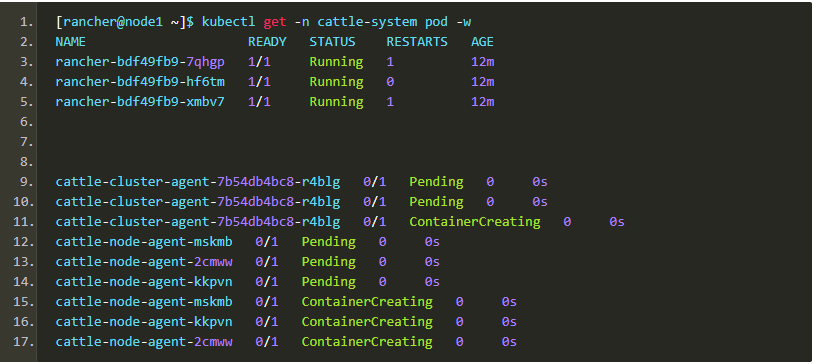
在我這裡,等了十分鐘左右,才開始正式的部署。這個時候,可以返回到上邊,將那兩條命令匯入進去。
操作之後,然後再看rancher,就不會報連線問題了。

到這裡,基本上安裝步驟也就完成了,可以隨便點點看看介面裡邊的各項功能什麼的。
安裝rancher-cli
1、下載rancher-cli工具
1
2
|
wget https://releases.rancher.com/cli2/v2.0.6/rancher-linux-amd64-v2.0.6.tar.gz
tar zxvf rancher-linux-amd64-v2.0.6.tar.gz
|
2、配置變數
1
2
|
mv rancher-v2.0.6/rancher /usr/bin/rancher
rm -rf rancher-v2.0.6/
|
3、測試登入
使用建立好的使用者token登入:
1
|
rancher login https://hi.rancher.cn/v3 --token token-jpf2f:sjmptntdn6k7rf9mqz7k7c9w77q6pfxmxmr7fvtdjwswbprpjhzvq8
|
其它幫助
docker xfs type問題
在執行docker info 命令時,如果你的檔案系統使用了xfs,那麼Docker會檢測ftype的值,如果ftype=0,那麼會有警告出現。
具體警告如下:
1
2
3
|
WARNING: overlay: the backing xfs filesystem is formatted without d_type support, which leads to incorrect behavior.
Reformat the filesystem with ftype=1 to enable d_type support.
Running without d_type support will not be supported in future releases.
|
這個問題需要解決,否則後續容器會出現異常退出等情況,具體docker為什麼這麼關係ftype值,可以去百度或者查閱官方文件。
由於docker預設是安裝在系統盤的,那麼重新格式化分割槽並掛盤肯定是行不通的,我這邊環境正好還有多餘的盤,所以講docker切換到新的分割槽,並將分割槽引數調成成ftype=1。
1、檢視分割槽資訊
1
2
3
4
5
6
7
8
|
[root@bigman-s1 ~]# df
檔案系統 1K-塊 已用 可用 已用% 掛載點
devtmpfs 32858088 0 32858088 0% /dev
tmpfs 32871880 8 32871872 1% /dev/shm
tmpfs 32871880 61024 32810856 1% /run
tmpfs 32871880 0 32871880 0% /sys/fs/cgroup
/dev/mapper/centos-root 598661528 81105212 517556316 14% /
/dev/mapper/centos-grid0 1227397576 66398088 1160999488 6% /grid0
|
2、重新格式化磁碟(注意備份資料)
1
2
3
4
|
umount /dev/mapper/centos-grid0
mkfs.xfs -n ftype=1 -f /dev/mapper/centos-grid0
mount /dev/mapper/centos-grid0 /grid0
xfs_info /grid0
|
3、修改docker資料目錄
vi /usr/lib/systemd/system/docker.service
1
|
ExecStart=/usr/bin/dockerd --graph /grid0/docker
|
4、修改docker storage-driver驅動
1
2
3
4
5
6
7
|
{
"registry-mirrors": ["https://39r65dar.mirror.aliyuncs.com"],
"storage-driver": "overlay2",
"storage-opts": [
"overlay2.override_kernel_check=true"
]
}
|
5、重啟docker
1
2
3
4
5
|
systemctl disable docker
systemctl enable docker
systemctl daemon-reload
systemctl restart docker
docker info
|
docker本地倉庫
1、啟動本地倉庫服務:
1
|
docker run -d -p 5000:5000 --restart=always --name registry registry:2
|
2、修改配置
vi /etc/docker/daemon.json
1
2
3
4
5
6
7
8
|
{
"registry-mirrors": ["https://39r65dar.mirror.aliyuncs.com","http://192.168.100.21:5000"],
"storage-driver": "overlay2",
"storage-opts": [
"overlay2.override_kernel_check=true"
],
"insecure-registries" : ["192.168.100.21:5000"]
}
|
參考資料:
http://www.eryajf.net/2723.html
http://www.eryajf.net/category/%E6%9C%AF%E4%B8%9A%E4%B8%93%E6%94%BB/%E4%BA%91%E8%AE%A1




